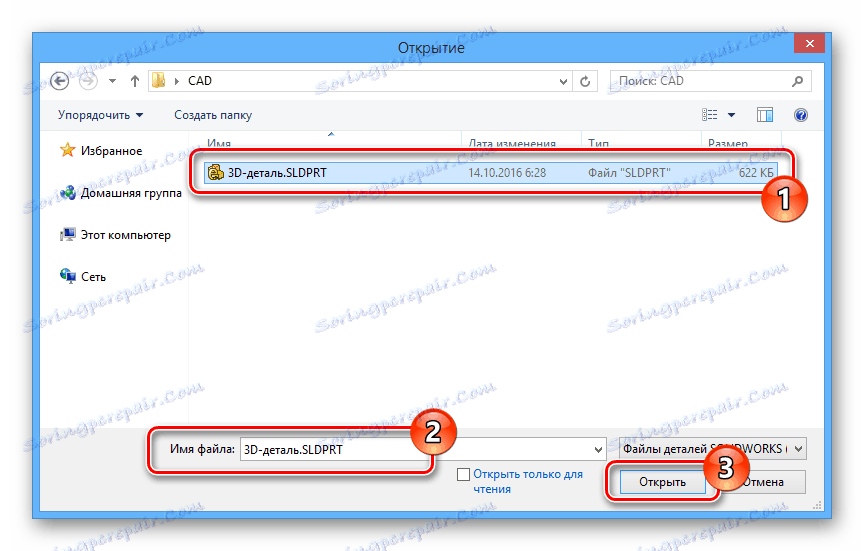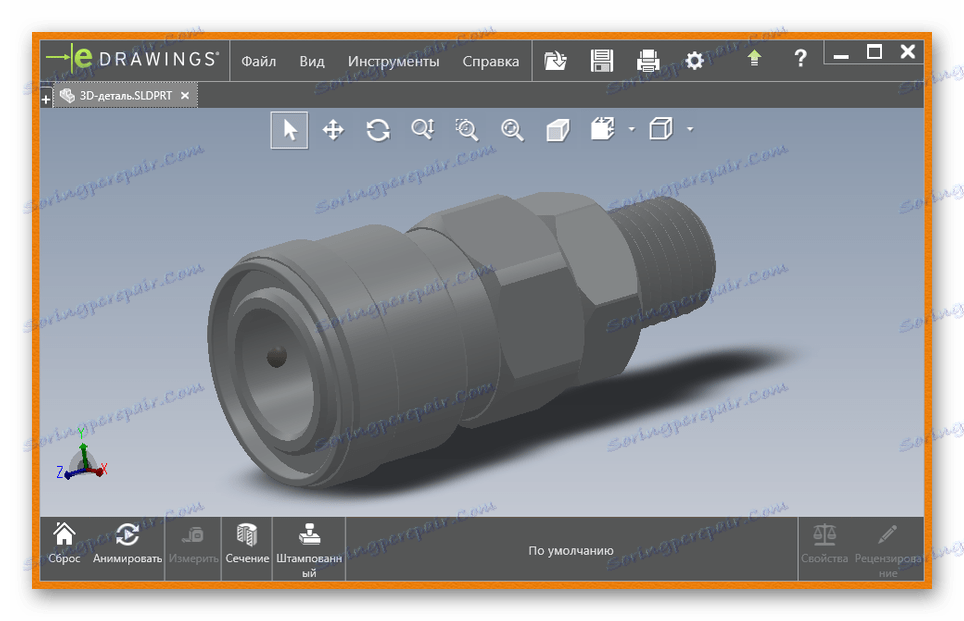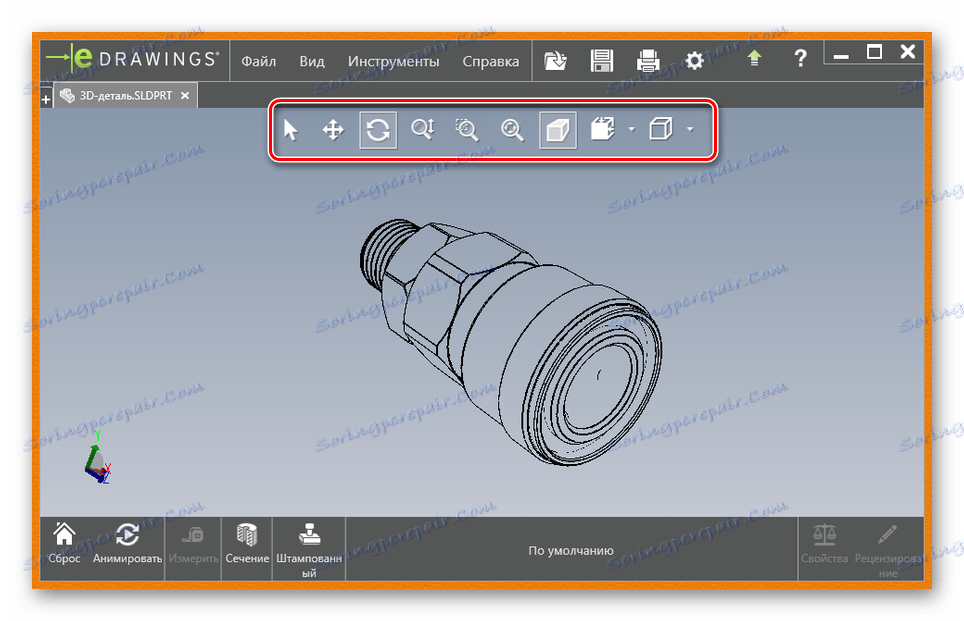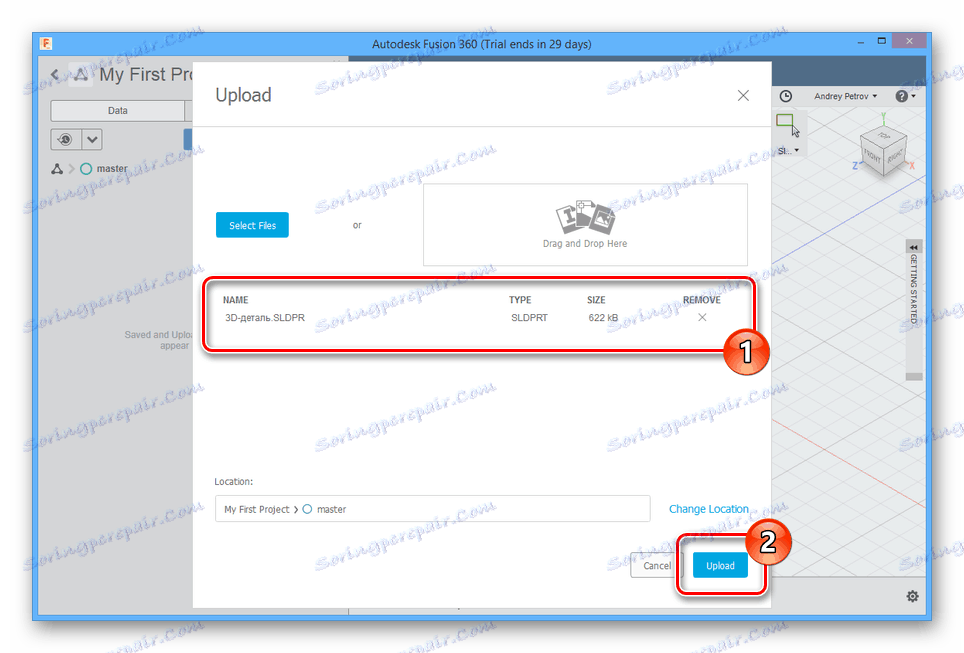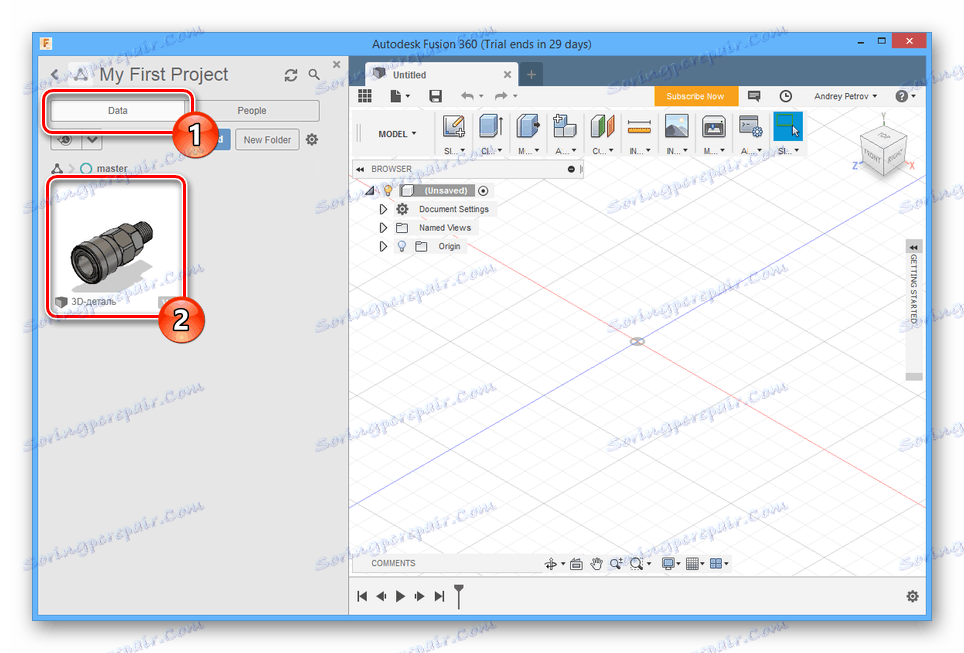Отваряне на SLDPRT файлове
Файловете с разширение SLDPRT са предназначени за съхраняване на 3D модели, създадени чрез софтуера SolidWorks. След това ще разгледаме най-удобните начини да отворите този формат със специален софтуер.
съдържание
Отваряне на SLDPRT файлове
За да видите съдържанието на файловете с това разширение, можете да прибягвате до малък брой програми, ограничени до продуктите на Dassault Systèmes и Autodesk. Ще използваме леки версии на софтуера.
Забележка: И двете програми се заплащат, но имат пробен период.
Метод 1: Viewer на eDrawings
Софтуерът eDrawings Viewer за Windows е създаден от Dassault Systèmes за опростяване на достъпа до файлове, съдържащи 3D модели. Основните предимства на софтуера се свеждат до лекота на използване, поддръжка за много разширения и висока производителност със сравнително малко тегло.
Отидете на официалния сайт eDrawings Viewer
- След като изтеглите и подготвите програмата за работа, я стартирайте с помощта на съответната икона.
- На горния панел кликнете върху бутона "Файл" .
- От списъка изберете "Отваряне".
- В прозореца "Отваряне" разгънете списъка с форматите и се уверете, че е избрано разширението "SOLIDWORKS part files (* .sldprt)" .
- Отидете в директорията с желания файл, изберете го и кликнете върху бутона "Отвори" .
![Отваряне на файла SLDPRT в eDrawings Viewer]()
Непосредствено след кратко изтегляне съдържанието на проекта ще се появи в прозореца на програмата.
![Успешно бе открит SLDPRT файл в eDrawings Viewer]()
Имате достъп до основните инструменти за преглед на модела.
![Използване на инструменти за преглед в eDrawings Viewer]()
Можете да направите малки промени и по желание да запазите частта в същото разширение SLDPRT.
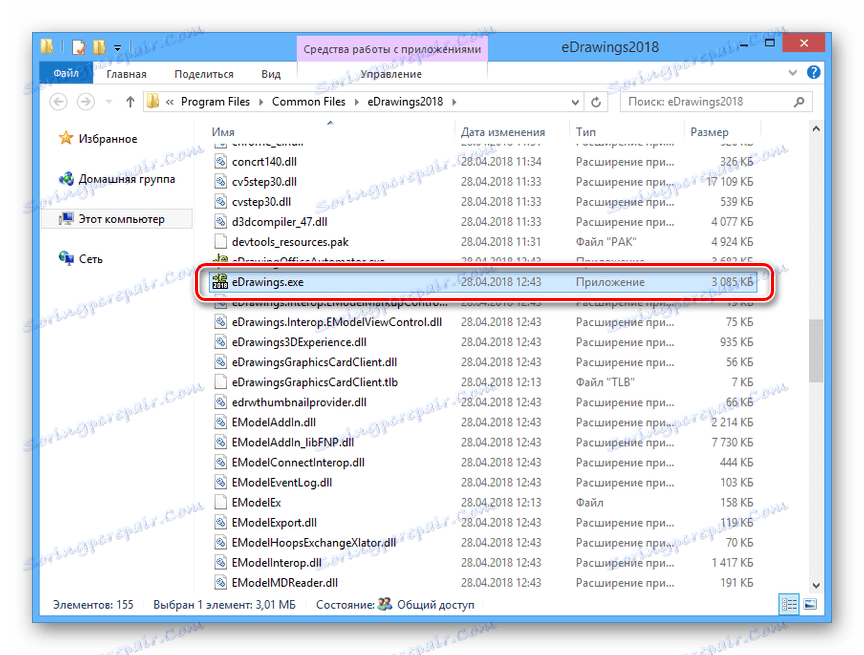
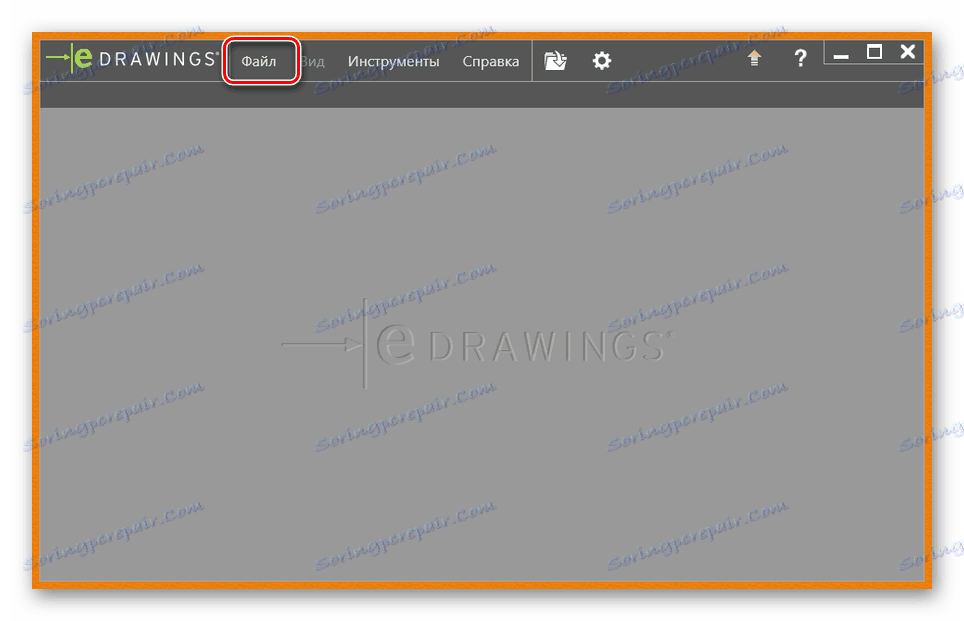
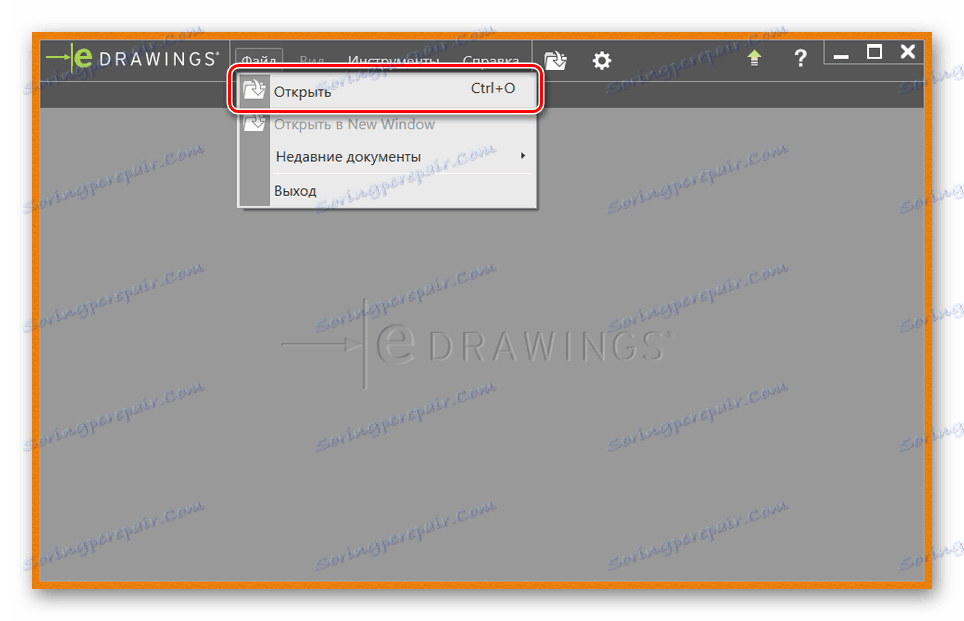
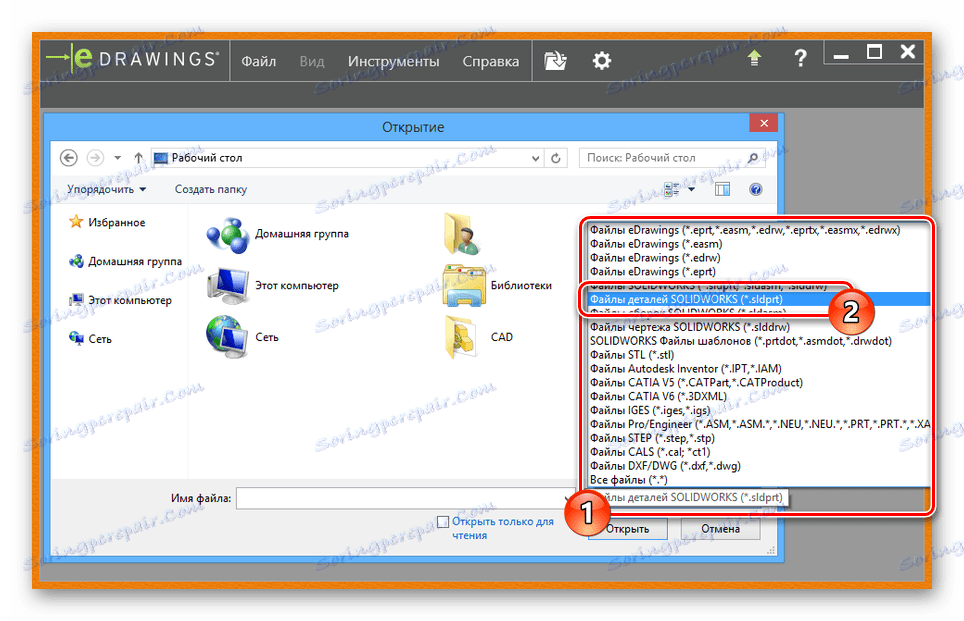
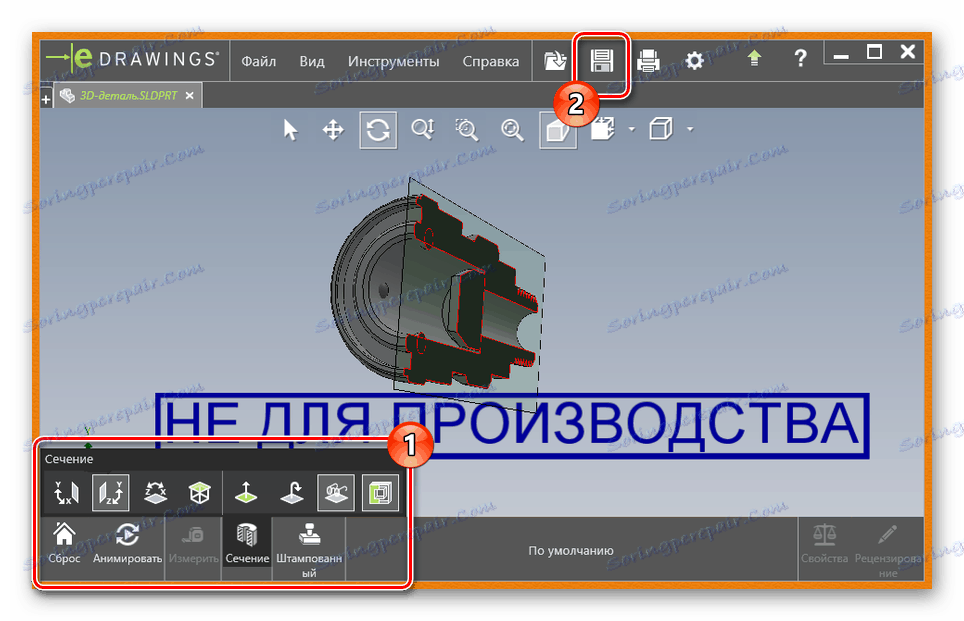
Надяваме се, че сте успели да отворите файла във формат SLDPRT с помощта на този софтуер, особено предвид наличието на поддръжка за руския език.
Метод 2: Autodesk Fusion 360
Fusion 360 е изчерпателен инструмент за проектиране, който съчетава най-добрите характеристики на други продукти за 3D моделиране. За да използвате този софтуер, ще трябва да имате сметка на уеб сайта на Autodesk, тъй като софтуерът трябва да бъде синхронизиран с услугата "облак".
Отидете на официалния сайт на Autodesk Fusion 360
- Отворете предварително инсталираната и активирана програма.
- Кликнете върху иконата с надпис "Показване на панела с данни" в горния ляв ъгъл на Fusion 360.
- В раздела "Данни" кликнете върху бутона "Качване" .
- Преместете файла с разширението SLDPRT в областта "Drag and Drop Here"
- В долната част на прозореца използвайте бутона "Качване" .
![Качете SLDPRT файл в AutodeskFusion 360]()
Отнема известно време, за да се зареди.
- Кликнете два пъти върху добавения модел в раздела "Данни" .
![Избор на SLDPRT модел в AutodeskFusion 360]()
Сега желаното съдържание ще се появи в работното пространство.
![Успешно бе открит SLDPRT файл в AutodeskFusion 360]()
Моделът може да бъде завъртян и, ако е необходимо, да бъде редактиран с инструментите на програмата.
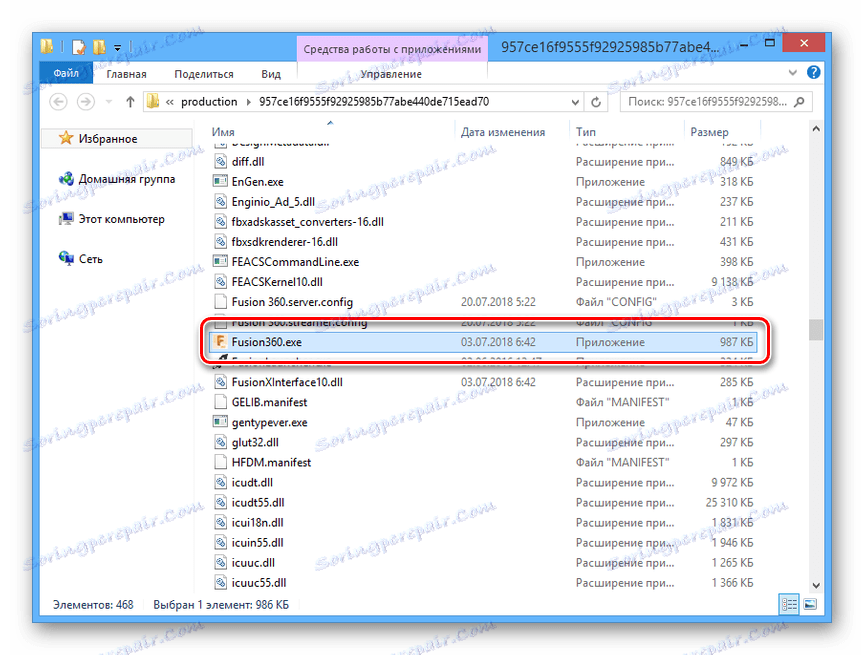
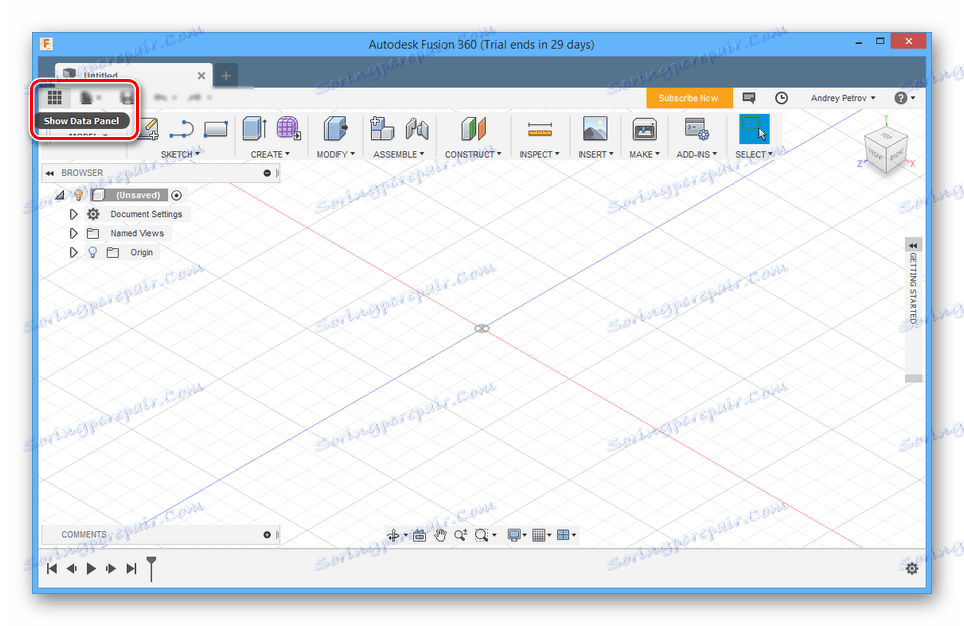
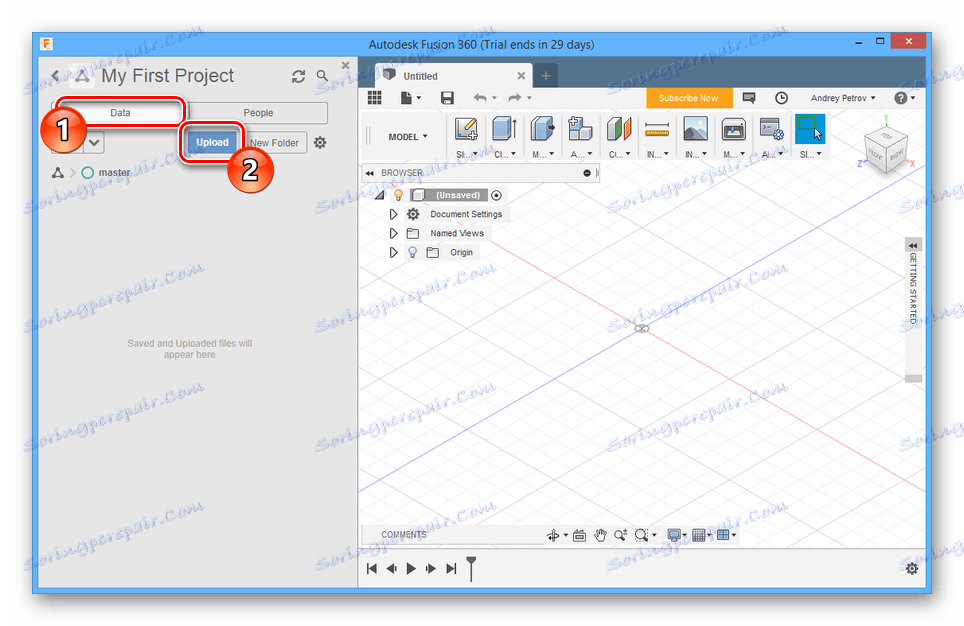
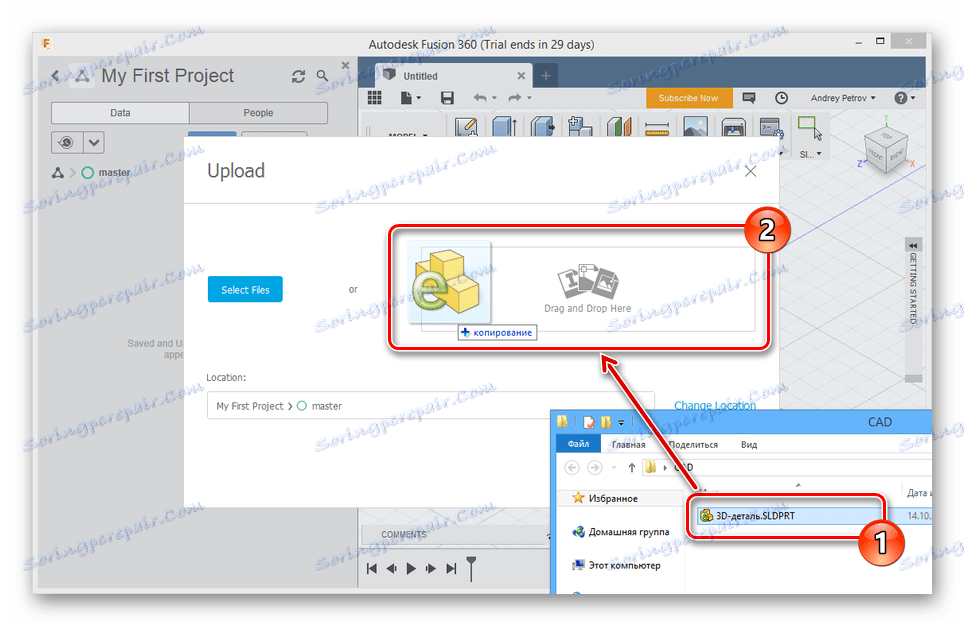
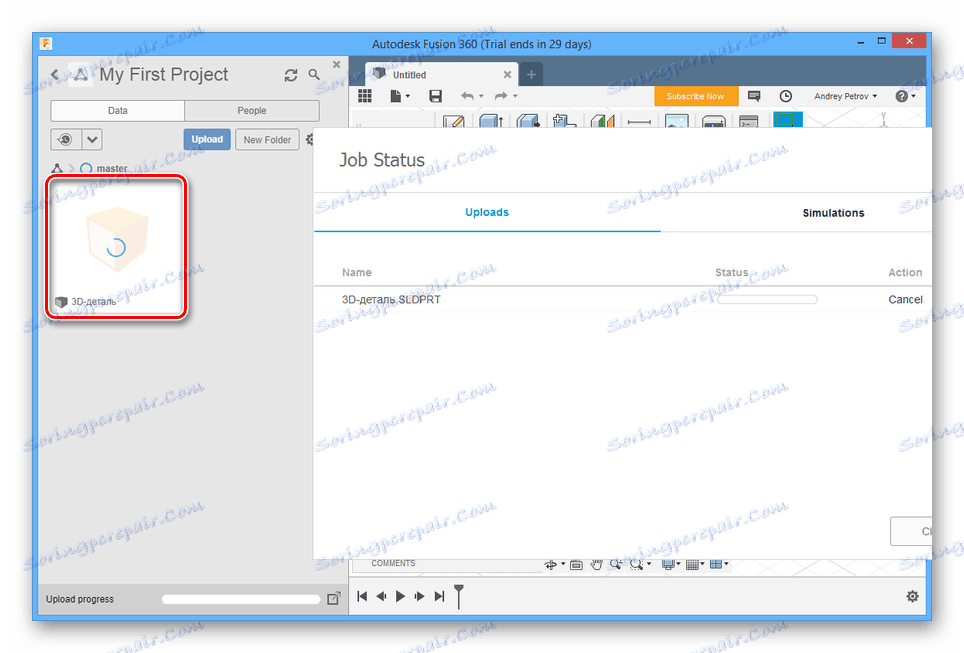
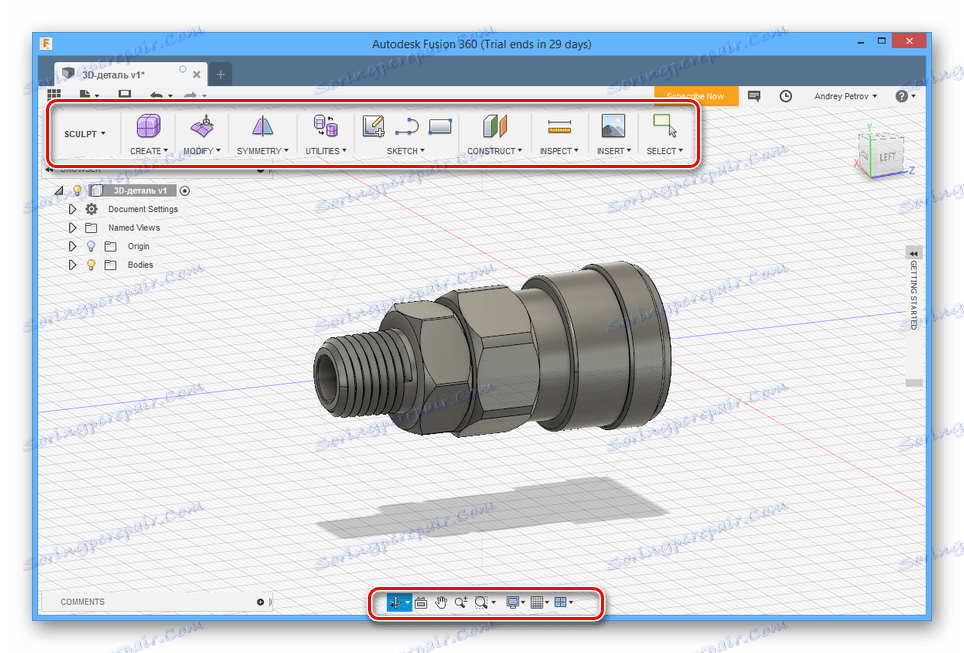
Основното предимство на софтуера е интуитивен интерфейс без досадни известия.
заключение
Прегледаните програми са повече от достатъчно, за да могат бързо да проучат проектите с разширяването на SLDPRT. Ако те не помогнаха за решаването на задачата, уведомете ни в коментарите.